

By Gina Barrow, Last Update: October 31, 2017
„Ich habe versehentlich einige wichtige Dateien von meinem iOS-Gerät gelöscht und weiß nicht, wie ich sie zurückbekommen kann, aber ich denke, ich muss ein iTunes-Backup haben. Wie mache ich Gelöschte Dateien aus iTunes wiederherstellen?
Es war ein gemeinsames Problem für alle iOS Benutzer treffen auf Datenverlust. In der ganzen Serie von iPhone / iPad / iPod wurde diese Besorgnis von Millionen von Benutzern weltweit angesprochen. Datenverlust wird oft durch Unfälle wie versehentliches Löschen, Software-Upgrade, Absturz-System, kaputtes Gerät, Jailbreak und vieles mehr verursacht. Um die Fälle von Datenverlust zu verringern, war Apple bei der Entwicklung von Sicherungs- und Wiederherstellungsoptionen für alle treuen Benutzer kreativ. Sie haben iTunes und iCloud Backup-Optionen entwickelt, um die Datenwiederherstellung zu ermöglichen. Jetzt können Sie Kontakte, Textnachrichten, Kalender, Bilder, Videos, Lesezeichen und vieles mehr wiederherstellen, indem Sie nur die Sicherungsoptionen verwenden. Sie können zwischen iCloud und iTunes oder beiden auswählen, je nachdem, welche Dateien Sie sichern möchten und wann Sie sie sichern müssen. In diesem Artikel werden wir uns auf die verschiedenen Möglichkeiten konzentrieren Gelöschte Dateien aus iTunes wiederherstellen Damit Sie beim nächsten Mal einen Datenverlust bemerken, wissen Sie bereits, was zu tun ist.
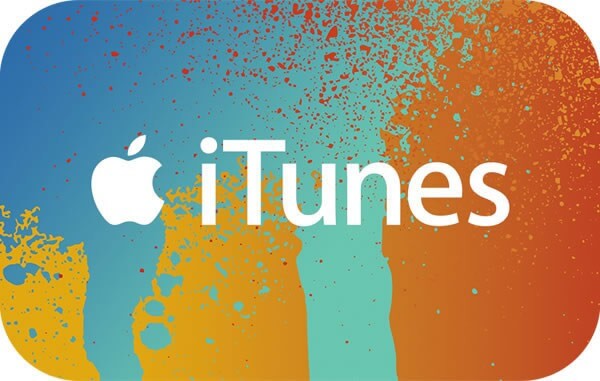 Wiederherstellen gelöschter Dateien von iTunes
Wiederherstellen gelöschter Dateien von iTunes
Teil1. Wiederherstellen gelöschter Dateien von iTunes BackupTeil2. Wiederherstellen gelöschter Dateien von iTunes Backup mit FoneDog ToolkitTeil3. Schritte zum Wiederherstellen gelöschter Dateien aus iTunes mit FoneDog Toolkit-iOS DatenrettungVideo Guide: Wiederherstellen gelöschter Dateien von iTunesTeil4. Schlussfolgerungen
Wenn Sie iTunes als primäre Backup-Quelle verwenden, erhalten Sie wahrscheinlich die meisten wichtigen Dateien in iTunes. Du kannst es leicht Gelöschte Dateien aus iTunes wiederherstellen wenn Sie eine Sicherungskopie haben, weil Sie dies jederzeit tun können. Gehen Sie folgendermaßen vor um eine Sicherung von iTunes wiederherzustellen:
Warten Sie, bis der Wiederherstellungsvorgang abgeschlossen ist, bevor Sie Ihr iOS-Gerät vom Computer trennen. Sie werden jetzt alle gelöschten Dateien wieder haben, dieser Prozess verursacht jedoch auch mehr Datenverlust insbesondere für Ihre neuen und vorhandenen Dateien auf dem Handy oder Tablet. Dies kann mühsam sein, wenn Sie nur wenige Dateien von iTunes wiederherstellen müssen. Es wird viel besser, wenn Sie nur die Dateien auswählen können, die Sie benötigen, und nicht den gesamten Inhalt wiederherstellen.
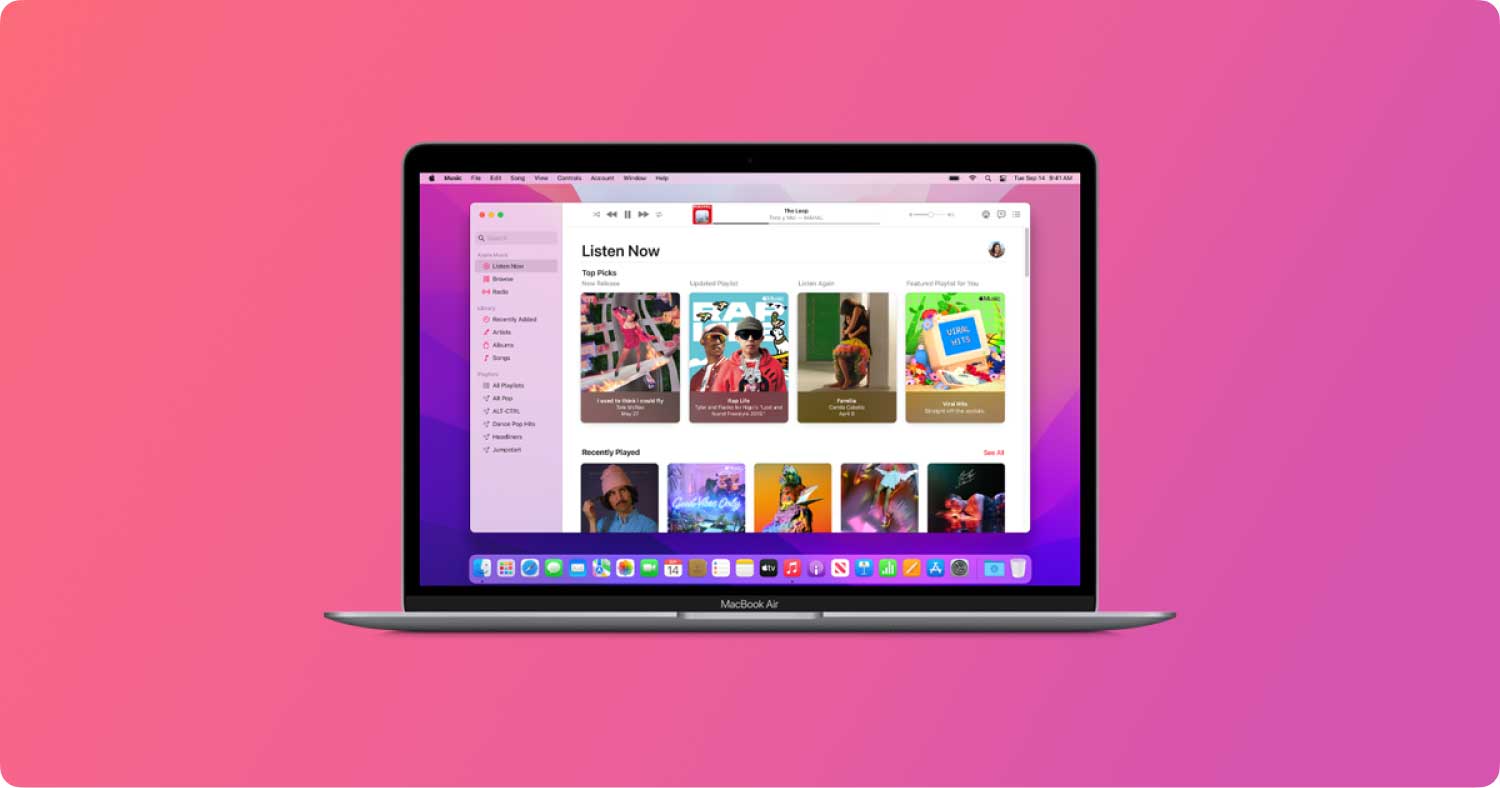 Wiederherstellen gelöschter Dateien von iTunes
Wiederherstellen gelöschter Dateien von iTunes
Der sicherste Weg zu Gelöschte Dateien aus iTunes wiederherstellen ist mit FoneDog Toolkit - iOS Datenrettung. Diese Software verfügt über drei Wiederherstellungsoptionen, die eine selektive Wiederherstellung ermöglichen:Wiederherstellen von iOS-Gerät, Wiederherstellen von iTunesund Wiederherstellen von iCloud”. Wir werden die Option "Von iTunes wiederherstellen" besprechen, die in diesem Szenario wirklich hilfreich ist. Aber warum müssen Sie verwenden FoneDog Toolkit - iOS Datenrettung? Es hat die folgenden herausragenden Eigenschaften, die sich jeder wünscht:
Um besser zu verstehen, wie FoneDog Toolkit - iOS Datenrettung Wirklich funktioniert, finden Sie in den nächsten Teilen unten.
Kostenlos Testen Kostenlos Testen
Wir werden Ihnen jetzt beibringen, wie Gelöschte Dateien aus iTunes wiederherstellen mit FoneDog Toolkit - iOS Datenrettung, Recover von iTunes Methode mit kompletten Schritt für Schritt Verfahren. Beziehen Sie sich auf die folgenden Anleitungen:
Der erste Schritt ist das Herunterladen der Software FoneDog Toolkit - iOS Datenrettung und befolgen Sie die Installationsanweisungen auf dem Bildschirm. Nachdem das Programm installiert wurde, klicken Sie links auf die Option "Von iTunes wiederherstellen". FoneDog Toolkit - iOS Datenrettung erkennt iTunes automatisch auf Ihrem Computer, so dass iTunes nicht gestartet werden muss.

Starten Sie FoneDog - iOS Datenrettung - Step1
Wählen Sie zwischen den iTunes-Sicherungsdateien, die möglicherweise alle gelöschten Dateien enthalten, und klicken Sie auf "Scan starten' weitermachen.

Wählen Sie iTunes Backup - Step2
Das Programm FoneDog Toolkit - iOS Datenrettung scannt jetzt die gesamte iTunes-Sicherungsdatei und entpackt sie später, damit Sie eine Vorschau ihres Inhalts sehen können. Sobald der Scan abgeschlossen ist, sehen Sie nun die Anzeige aller Dateitypen auf der linken Bildschirmseite, auf der Sie die einzelnen Elemente auf der rechten Seite ansehen können. Mit der Funktion selektive Wiederherstellung können Sie Gelöschte Dateien aus iTunes wiederherstellen indem Sie einfach die Kästchen der Dateien markieren, die Sie nur benötigten. Erstellen Sie vor dem Herunterladen der wiederhergestellten Dateien zunächst einen Ordner auf dem Desktop, in dem Sie diese Dateien später speichern können. Vergessen Sie nicht, die 'Erholen'am Ende des Bildschirms.
Lesen Sie auch:
Wie stelle ich gelöschte Anrufhistorie von iTunes wieder her?
Gewusst wie: Wiederherstellen von iTunes Backup-Inhalten selektiv auf iPhone 7?
Wie man gelöschte Fotos in iTunes Backup sieht?
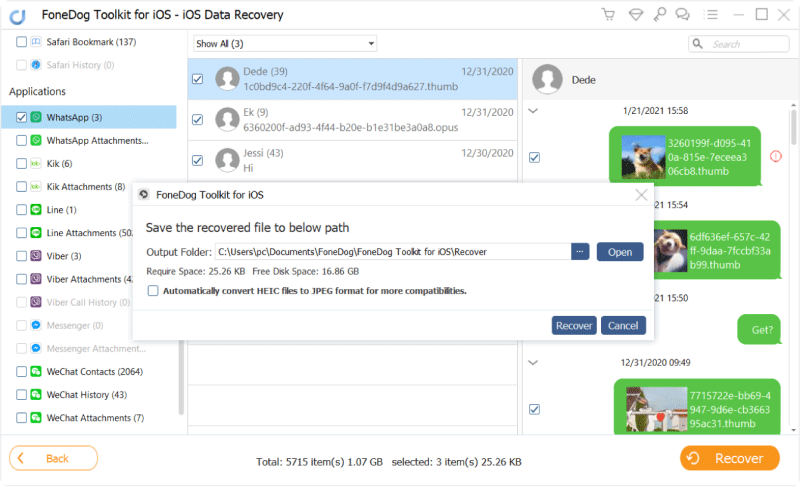
Wiederherstellen gelöschter Dateien von iTunes Backup - Step3
So einfach ist das Programm FoneDog Toolkit - iOS Datenrettung ist. Es kann sicherlich Gelöschte Dateien aus iTunes wiederherstellen in einem einfachen Click-through-Prozess mit einer benutzerfreundlichen Oberfläche. Außerdem ist die selektive Wiederherstellung viel besser, da Sie auf diese Weise definitiv weitere Datenverluste vermeiden können.
Kostenlos Testen Kostenlos Testen
Sichern Sie immer alle Ihre Telefondateien in iTunes oder iCloud. Legen Sie bei Bedarf eine Häufigkeit fest, wenn Sie iTunes verwenden. So können Sie Ihr iPhone / iPad / iPod wöchentlich oder nach Ihren Wünschen sichern. Wenn Sie auf dem neuesten Stand sein möchten, können Sie iCloud als Backup-Quelle verwenden. Verlieren Sie Ihre Dateien nicht mehr, indem Sie die oben genannten Backup-Optionen anwenden, aber auch dann, wenn Sie sie benötigen gelöschte Dateien aus iTunes wiederherstellen Mit selektiver Wiederherstellung Option können Sie dann leicht finden und verwenden FoneDog Toolkit - iOS Datenrettung. Sie können auch eine andere Wiederherstellungsmethode auswählen, die von diesem Programm angeboten wird: 'Wiederherstellen von iOS-Gerät und Wiederherstellen von iCloud'. Diese Software bietet auch eine kostenlose Testversion für Windows und Mac an, damit Sie mehr darüber erfahren, wie gut dieses Programm ist.
Hinterlassen Sie einen Kommentar
Kommentar
iOS Datenrettung
3 Methoden zum Wiederherstellen Ihrer gelöschten Daten vom iPhone oder iPad.
Kostenlos Testen Kostenlos TestenBeliebte Artikel
/
INFORMATIVLANGWEILIG
/
SchlichtKOMPLIZIERT
Vielen Dank! Hier haben Sie die Wahl:
Excellent
Rating: 4.7 / 5 (basierend auf 109 Bewertungen)